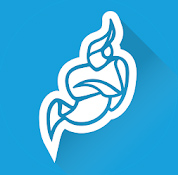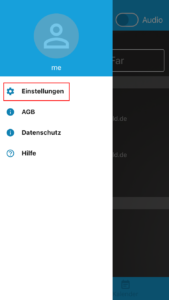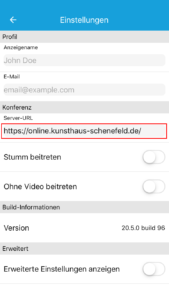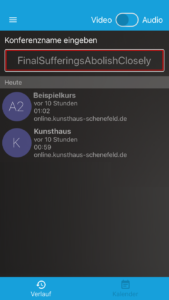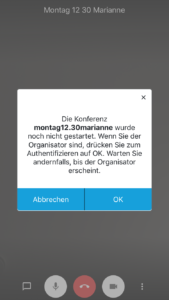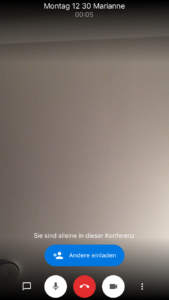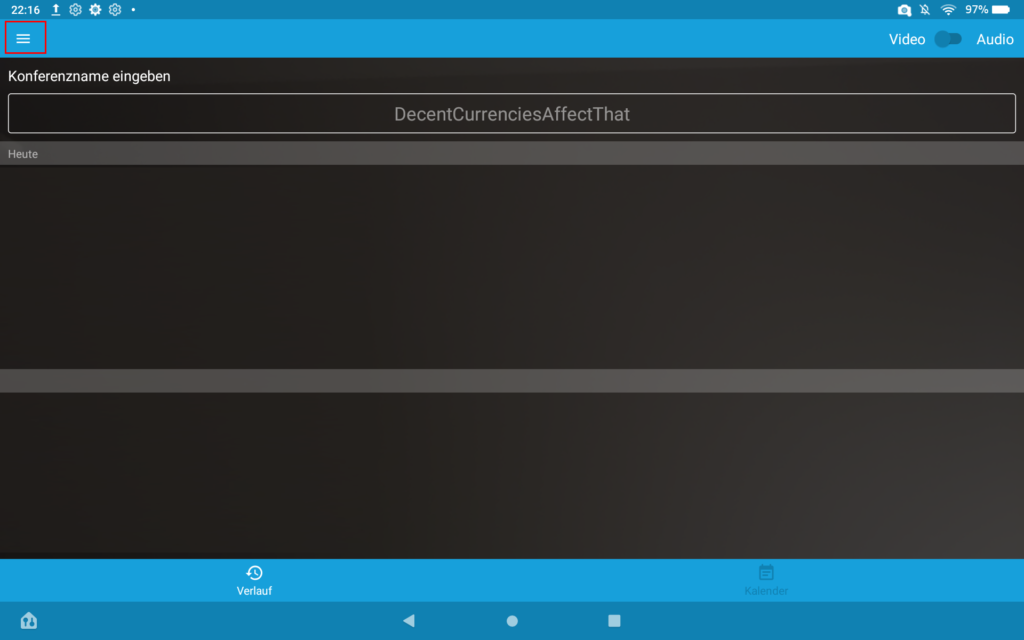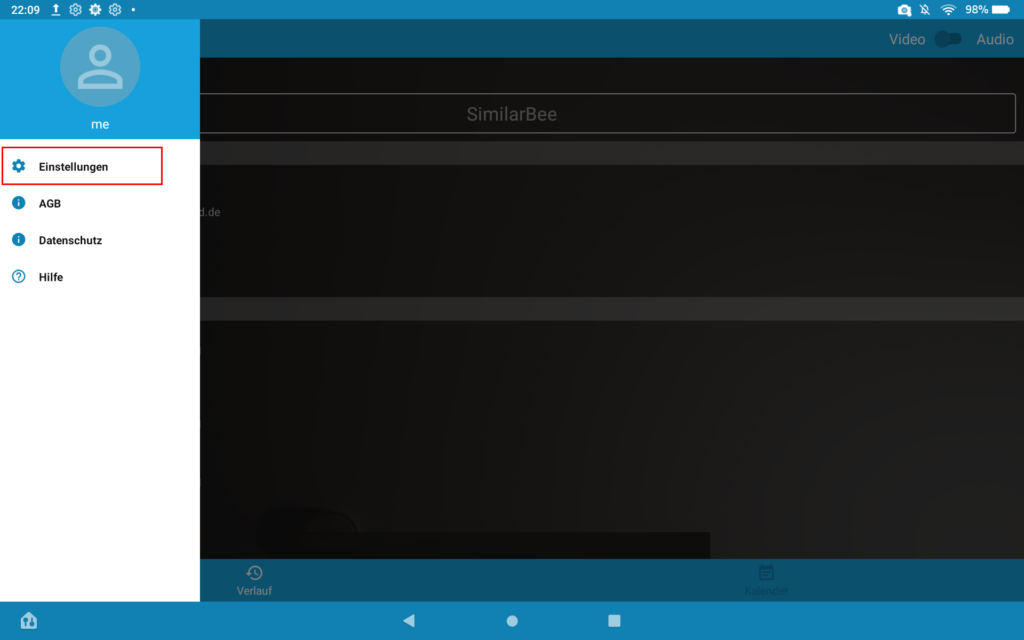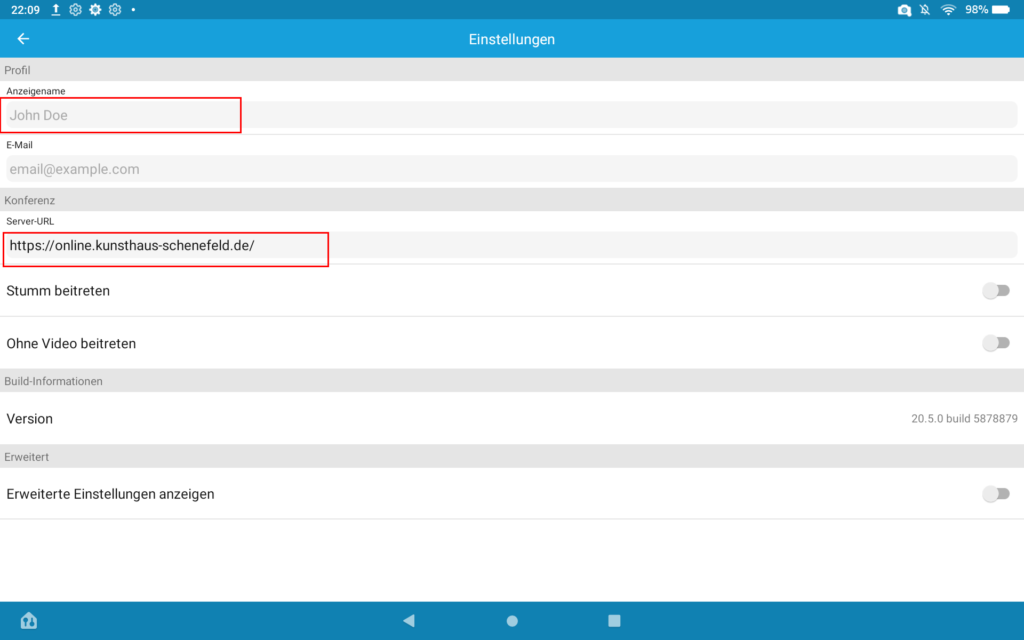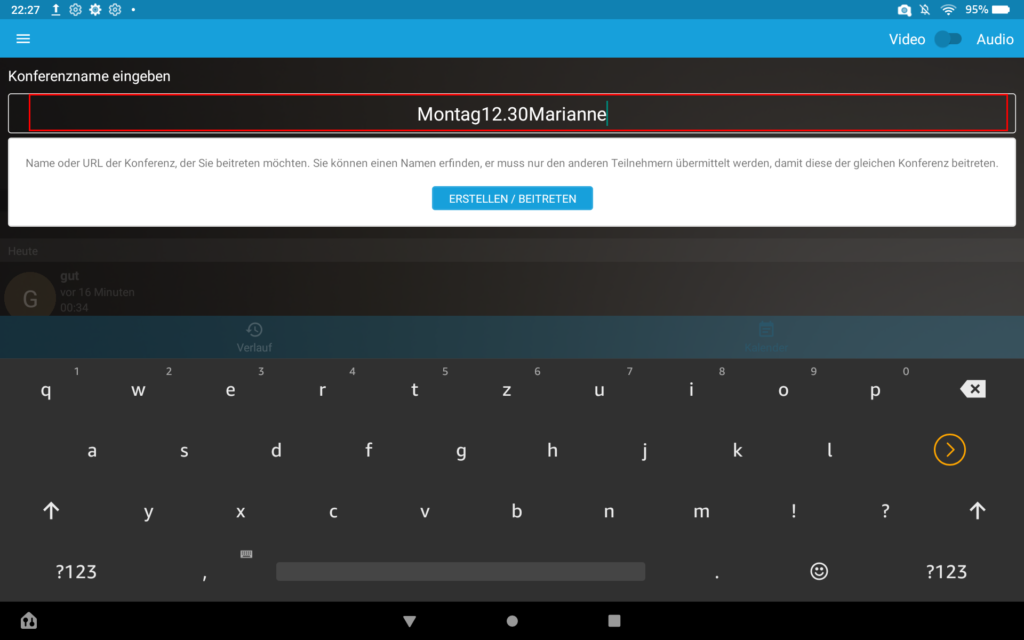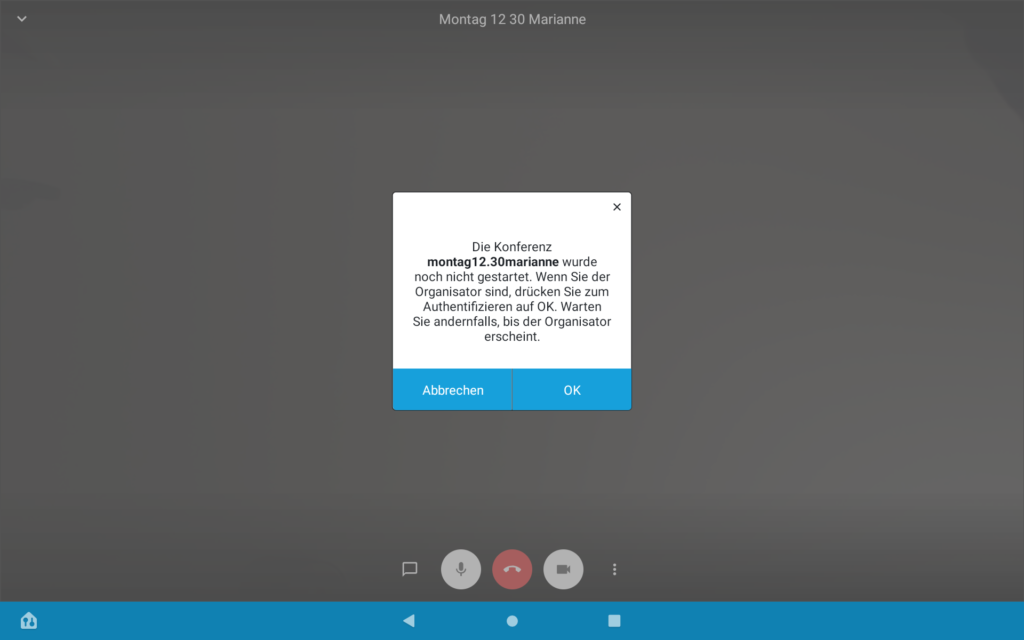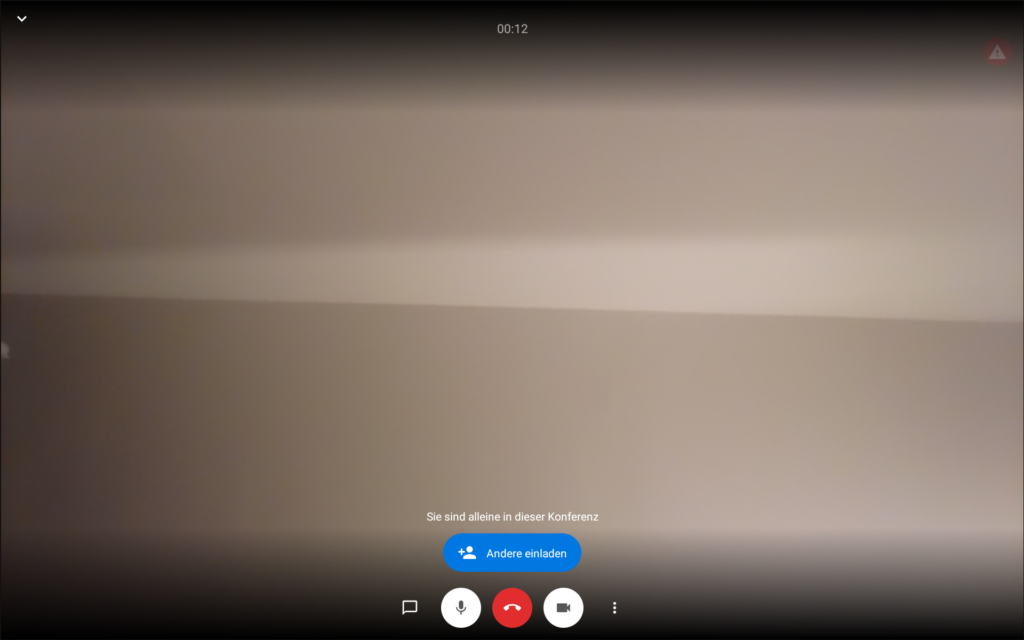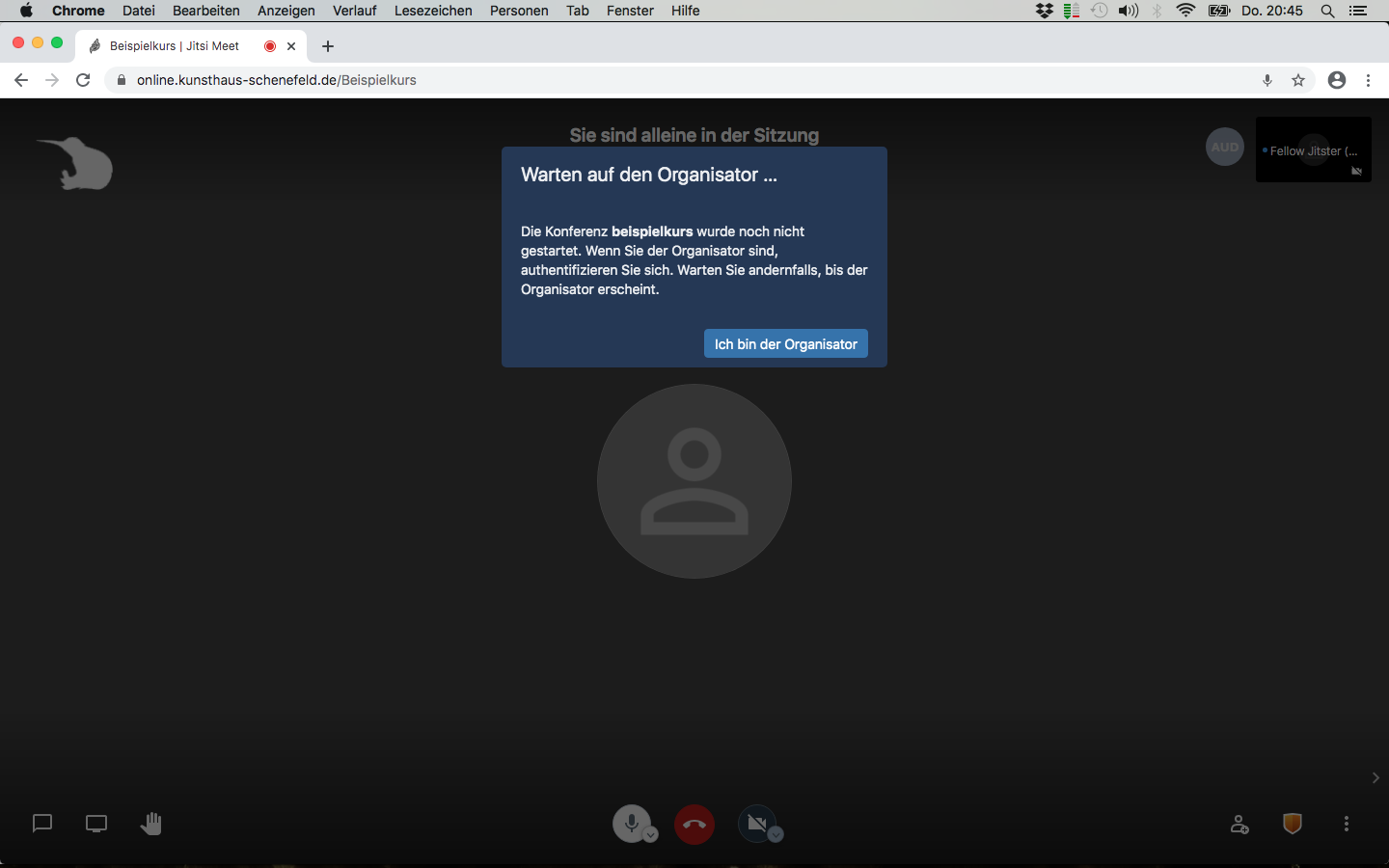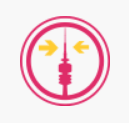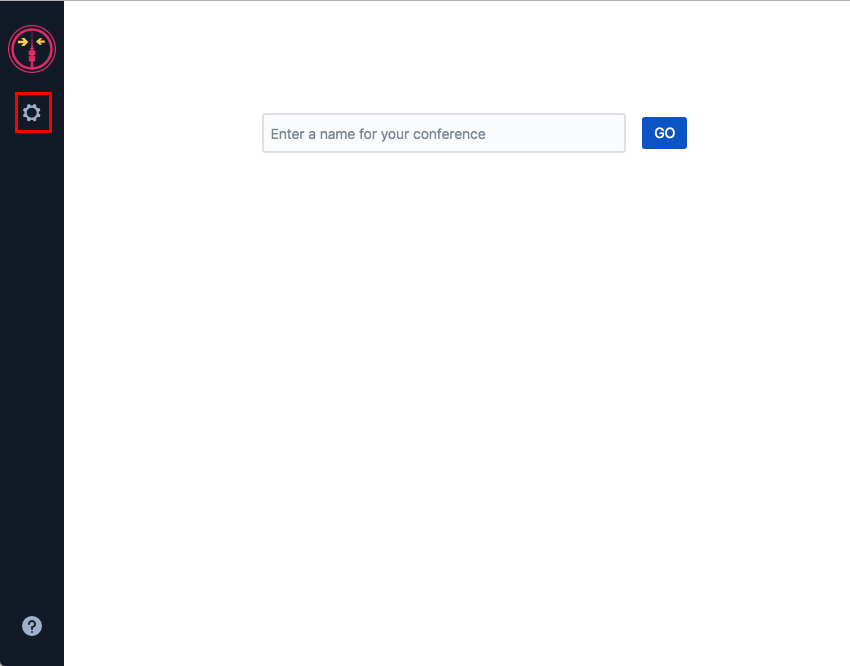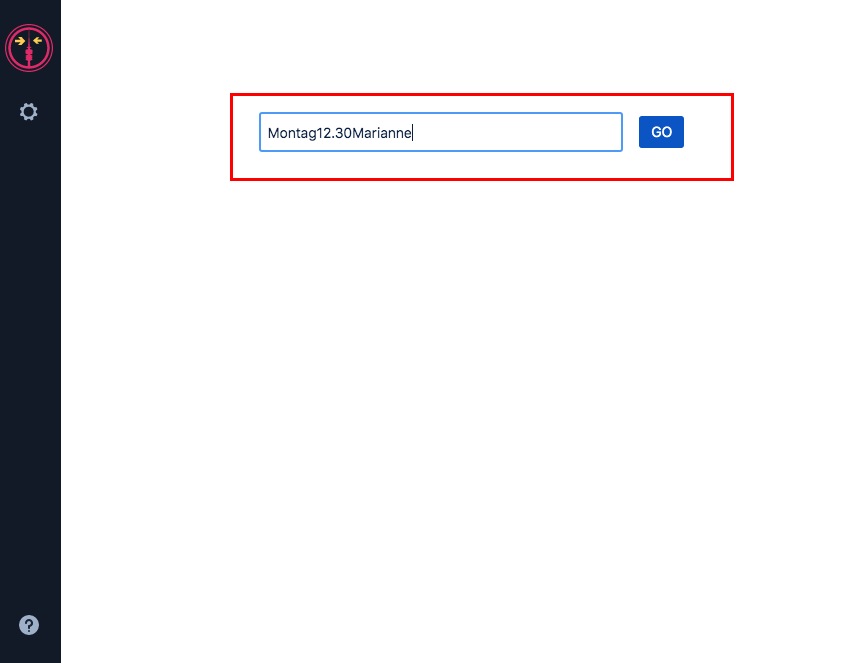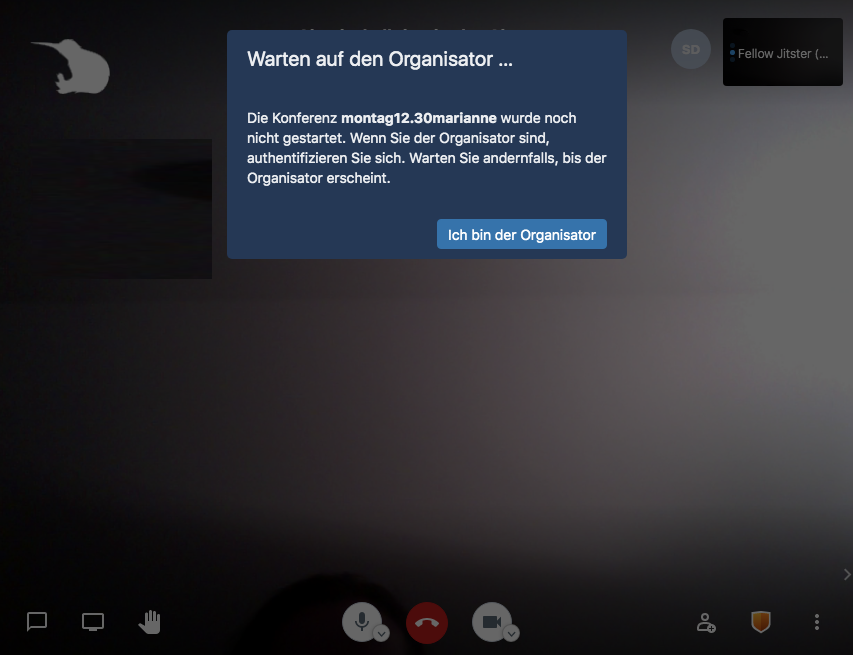Liebe Kursteilnehmer*innen,
wir freuen uns, dass wir uns wieder sehen und Ihr Euch mit uns auf das Abenteuer einlasst die Kurse online zu veranstalten.
Vom Kunsthaus bekommt ihr einen Link und ein Passwort zugeschickt, welche für Euren Kurs zu der gewohnten Kurszeit gültig ist.
Bitte schickt uns auch diese ausgefüllte Datenschutzerklärung zu.
Zum Beispiel: online.Kunsthaus-Schenefeld.de/Montag12.30Marianne
Wenn Ihr an unserem Angebot des Online-Unterrichts teilnehmen möchtet, könnt Ihr das über verschiedene Medien tun. Es eignen sich Handys, Tablets oder ein Rechner/Laptop. Voraussetzung um an unseren Kursen teilzunehmen ist eine Kamera und ein Mikrofon, dass im jeweiligen Medium eingebaut oder am Rechner angeschlossen ist.
Handy:
Für die Teilnahme per Handy müsst Ihr Euch die „Jitsi-Meet“ App installieren. Diese findet im jeweiligen Appstore für Apple oder Android-Geräte.
Nach der kostenlosen Installation könnt Ihr den Konferenznamen für Euren Kurs zusammen mit dem Passwort dort eingeben und nehmt so zur entsprechenden Zeit an Eurem Kurs teil.
Das Programm muss auf eure Kamera und eure Mikros zugreifen dürfen. Also dies bitte „erlauben“ und evtl. in den Einstellungen des Handys für die App freigeben.
In der App:
Unter Einstellungen
Müsst Ihr bei Server den Kunsthausserver eintragen:
https://online.kunsthaus-schenefeld.de
Und Ihr könnt Euch schon einen Namen geben, mit dem Ihr im Kurs zu sehen sein werdet.
Hier im rot markierten Feld könnt Ihr den Kursnamen eingeben.
Zum Beispiel: Montag12.30Marianne
Zu Eurer Kurszeit werdet Ihr dann noch aufgefordert das Passwort einzugeben und dann seid Ihr mit Eurer Dozentin verbunden.
Außerhalb eurer Kurszeit bekommt ihr folgende Meldung
Die Dozentin muss also den Kurs erst noch starten.
Falls Ihr zu Eurer Kurszeit die Meldung bekommt, dass Ihr alleine im Kurs seid, überprüft bitte noch einmal die Einstellungen der App, ob ihr beim Server wirklich mit „online.kunsthaus-schenefeld.de“ verbunden seid.
—————————————————————————————————————————————
Tablet:
Für die Teilnahme per Tablet müsst ihr euch die „Jitsi-Meet“ App installieren. Diese findet im jeweiligen Appstore für Apple oder Android-Geräte.
Das Programm muss auf eure Kamera und eure Mikros zugreifen dürfen. Also dies bitte „erlauben“ und evtl. in den Einstellungen des Tabletts für die App freigeben.
Jitsi Meet App
In der App:
Unter Einstellungen (verbergen sich oben links hinter den 3 Strichen)
Müsst Ihr bei Server den Kunsthausserver eintragen:
https://online.kunsthaus-schenefeld.de
Und Ihr könnt Euch schon einen Namen geben, mit dem Ihr im Kurs zu sehen sein werdet.
Die Einstellungen sind somit abgeschlossen.
Hier im rot markierten Feld könnt Ihr den Kursnamen eingeben.
Zum Beispiel: Montag12.30Marianne
Zu Eurer Kurszeit werdet Ihr dann noch aufgefordert das Passwort einzugeben und dann seid Ihr mit Eurer Dozentin verbunden.
Außerhalb eurer Kurszeit bekommt ihr folgende Meldung
Die Dozentin muss also den Kurs erst noch starten.
Falls Ihr zu Eurer Kurszeit die Meldung bekommt, dass Ihr alleine im Kurs seid, überprüft bitte noch einmal die Einstellungen der App, ob ihr beim Server wirklich mit „online.kunsthaus-schenefeld.de“ verbunden seid.
Als Alternative könnt ihr hier auch über den Crome-Browser an dem Kurs teilnehmen, komfortabler und weniger störanfällig funktioniert allerdings die App.
—————————————————————————————————————————————
PC/Mac:
Hier gibt es 2 Möglichkeiten an den Kursen teilzunehmen:
1. Möglichkeit Crome-Browser:
Den Link im „Crome“-Browser öffnen und das Passwort eintragen. Auch hier müsst Ihr der Benutzung der Kamera und des Mikrofons zustimmen um am Kurs teilnehmen zu können.
Zu Eurer Kurszeit werdet Ihr dann noch aufgefordert das Passwort einzugeben und dann seid Ihr mit Eurer Dozentin verbunden.
Außerhalb eurer Kurszeit bekommt ihr folgende Meldung
Die Dozentin muss also den Kurs erst noch starten.
2. Möglichkeit: kostenloses Programm installieren
Freifunk Meet
Auch hier gibt es kostenlose Programme, die installiert werden können um am Unterricht teilzunehmen. Die Programme findet ihr hier:
Für den PC:
https://github.com/freifunkMUC/jitsi-meet-electron/releases/download/v2.0.9/ffmuc-meet.exe
Für den Mac:
https://github.com/freifunkMUC/jitsi-meet-electron/releases/download/v2.0.9/ffmuc-meet.dmg
Unter Einstellungen
Müsst Ihr bei Server den Kunsthausserver eintragen:
https://online.kunsthaus-schenefeld.de
Und Ihr könnt Euch schon einen Namen geben, mit dem Ihr im Kurs zu sehen sein werdet.
Hier im rot markierten Feld könnt Ihr den Kursnamen eingeben.
Zum Beispiel: Montag12.30Marianne
Zu Eurer Kurszeit werdet Ihr dann noch aufgefordert das Passwort einzugeben und dann seid Ihr mit Eurer Dozentin verbunden.
Außerhalb eurer Kurszeit bekommt ihr folgende Meldung
Die Dozentin muss also den Kurs erst noch starten.
Falls Ihr zu Eurer Kurszeit die Meldung bekommt, dass Ihr alleine im Kurs seid, überprüft bitte noch einmal die Einstellungen der App, ob ihr beim Server wirklich mit „online.kunsthaus-schenefeld.de“ verbunden seid.